Microsoft Word에서 받아쓰기 실수를 수정하는 방법
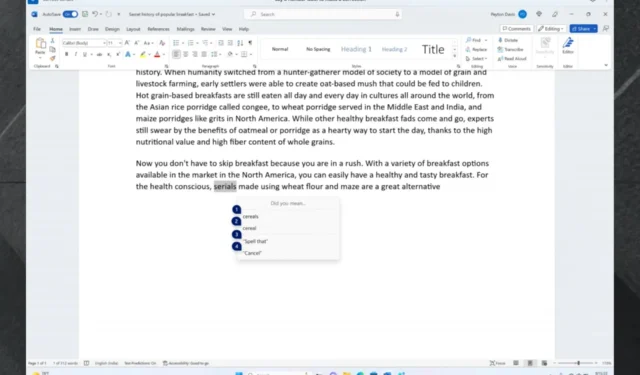
레드몬드에 기반을 둔 기술 대기업이 6월부터 Windows Copilot을 사용하여 오디오 파일을 기록하고 번역할 수 있다고 발표했기 때문에 이것은 환영할 만합니다 .
따라서 Microsoft는 텍스트 작성 또는 관리의 전반적인 경험을 향상시킬 품질 기능을 추가하는 데 열심인 것 같습니다.
예를 들어 빌드 23466의 이 새로운 기능은 음성 액세스를 통해 텍스트 작성을 더욱 쉽게 만드는 것을 목표로 합니다. 그리고 미리보기를 기반으로 음성으로 받아쓰기 오류를 쉽게 수정할 수 있습니다.
어떻게 할 수 있습니까?
Microsoft Word에서 받아쓰기 실수를 수정하는 방법은 다음과 같습니다.
알아야 할 것은 수정 명령을 사용하여 실수를 수정한다는 것입니다. Microsoft는 사용할 수 있는 명령 목록을 게시했습니다.
| 이것을하기 위해 | 이걸 말해보세요 |
| 특정 단어나 텍스트를 수정하려면 | “올바른 [텍스트]”, 예: “올바른 사이트” |
| 선택한 텍스트 또는 마지막 받아쓰기 텍스트를 수정하려면 | “맞춰” |
| 단어를 한 글자씩 철자합니다. | “철자” |
- 예를 들어 “correct [text]” 또는 “correct that”이라고 말하여 특정 단어, 텍스트를 수정하거나 Microsoft Word 문서에서 구술된 텍스트를 수정할 수 있습니다.
- 수정 창이 나타나고 번호가 매겨진 옵션 목록이 제공됩니다.
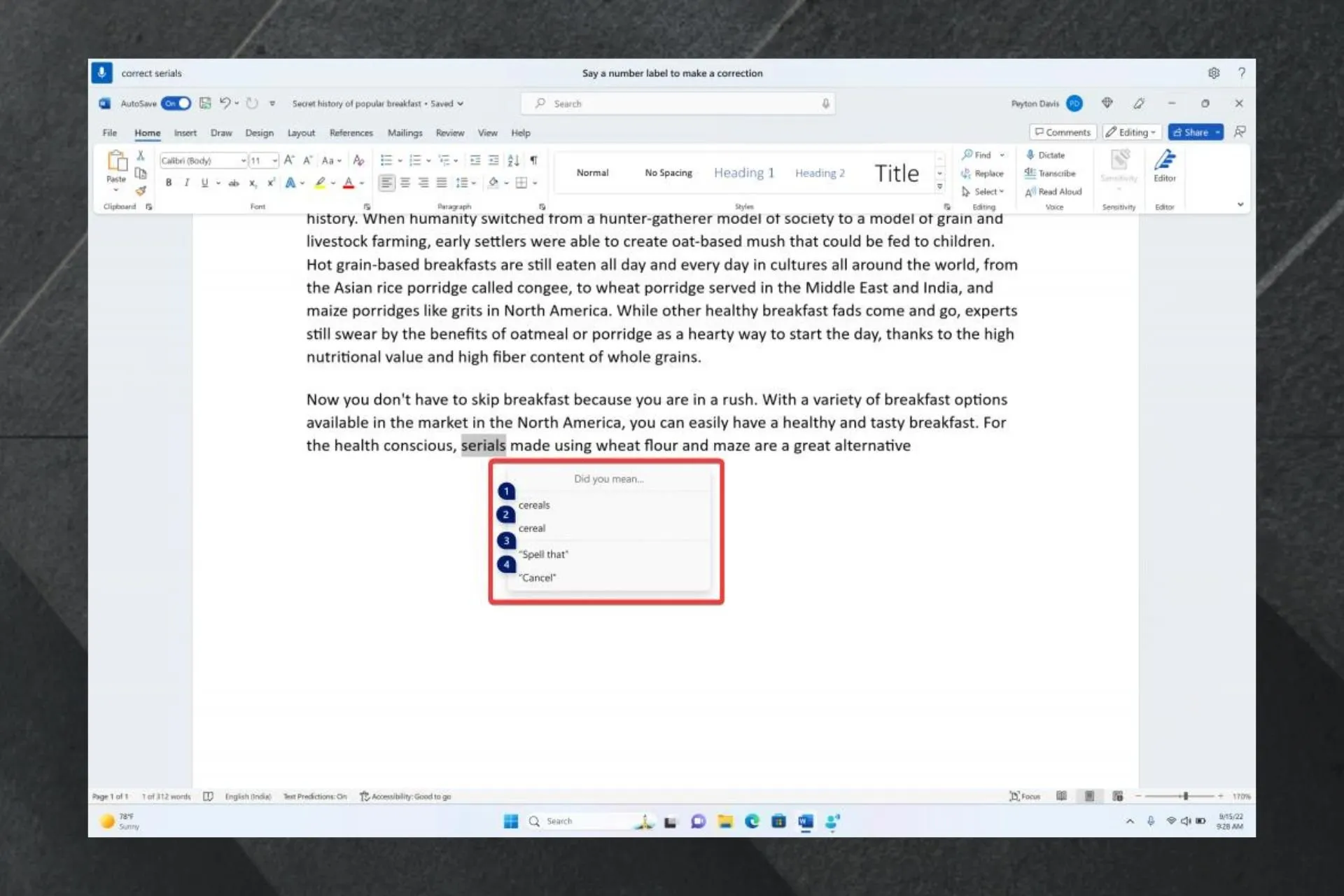
- 텍스트를 수정하려면 올바른 옵션을 선택하고 “[숫자] 클릭”이라고 말합니다.
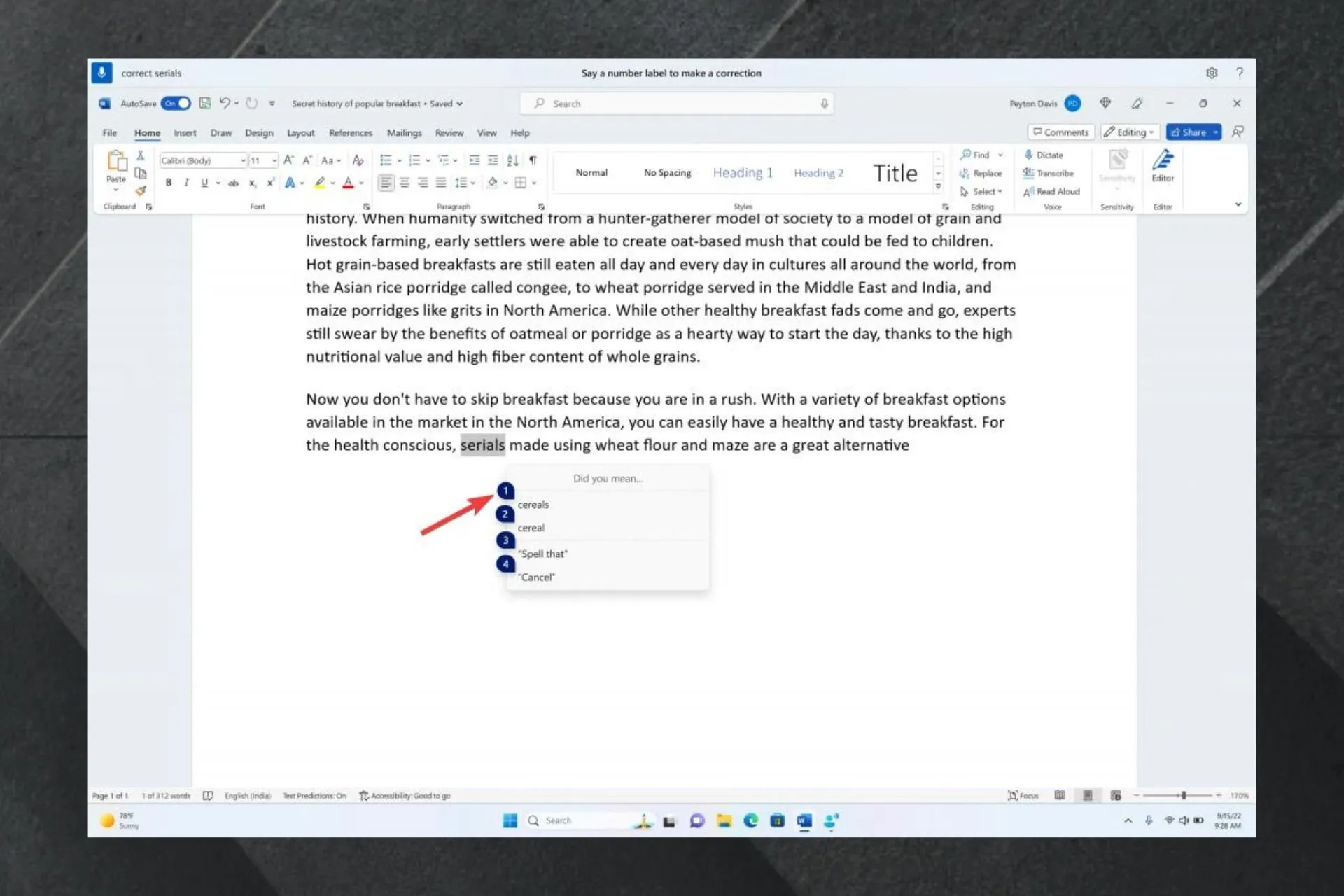
이름이나 주제와 같은 비표준 단어를 다루는 경우 이 기능을 사용하여 이러한 단어의 올바른 철자를 지시할 수 있습니다.
- 이 단어에 “spell that” 또는 “spell out” 명령을 사용하십시오.
- 그러면 맞춤법 창이 나타나고 여기에서 문자, 숫자, 기호, 음성 알파벳 등을 구술할 수 있습니다.
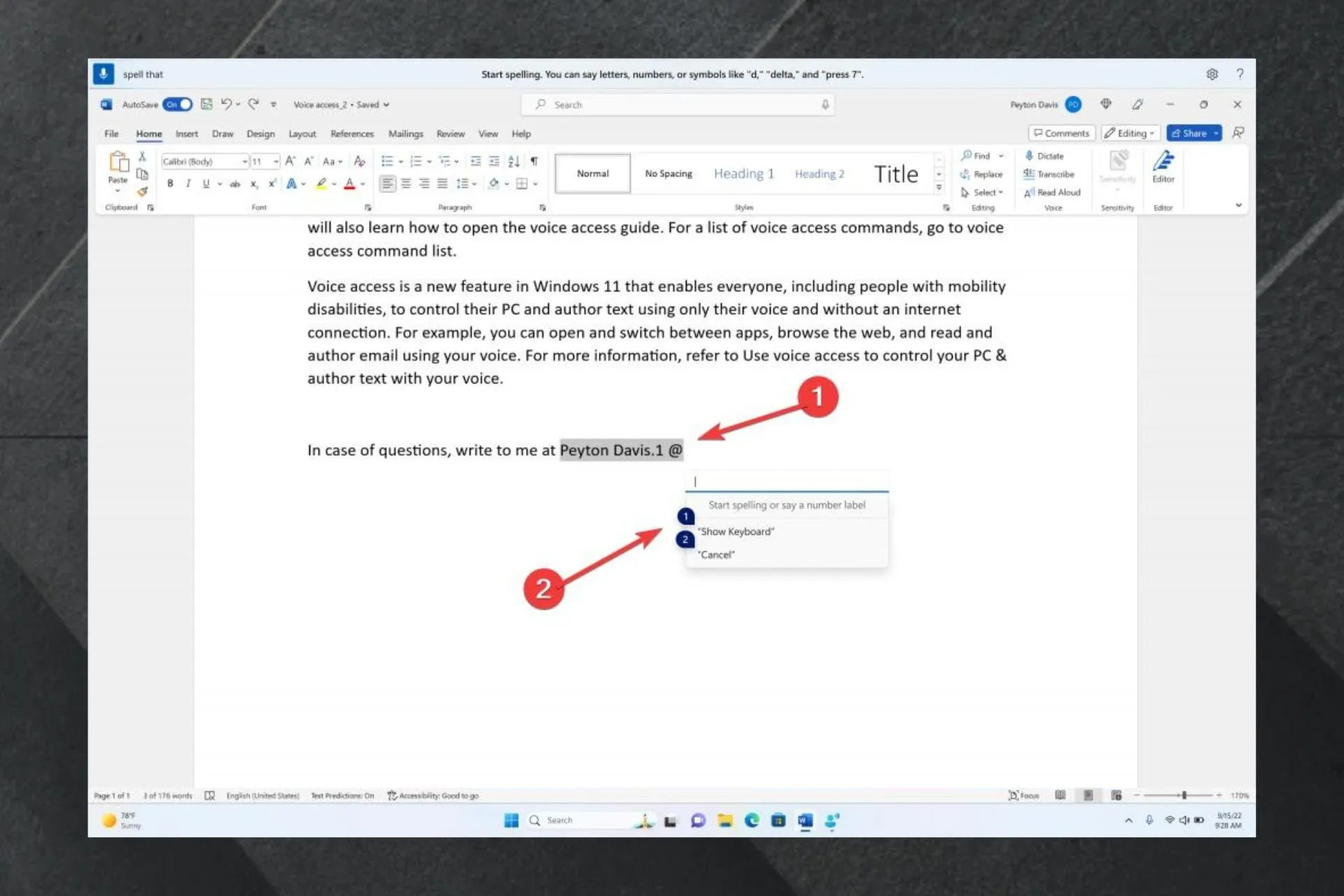
- “클릭 1″이라고 말하여 방금 입력한 텍스트를 입력할 수도 있습니다.
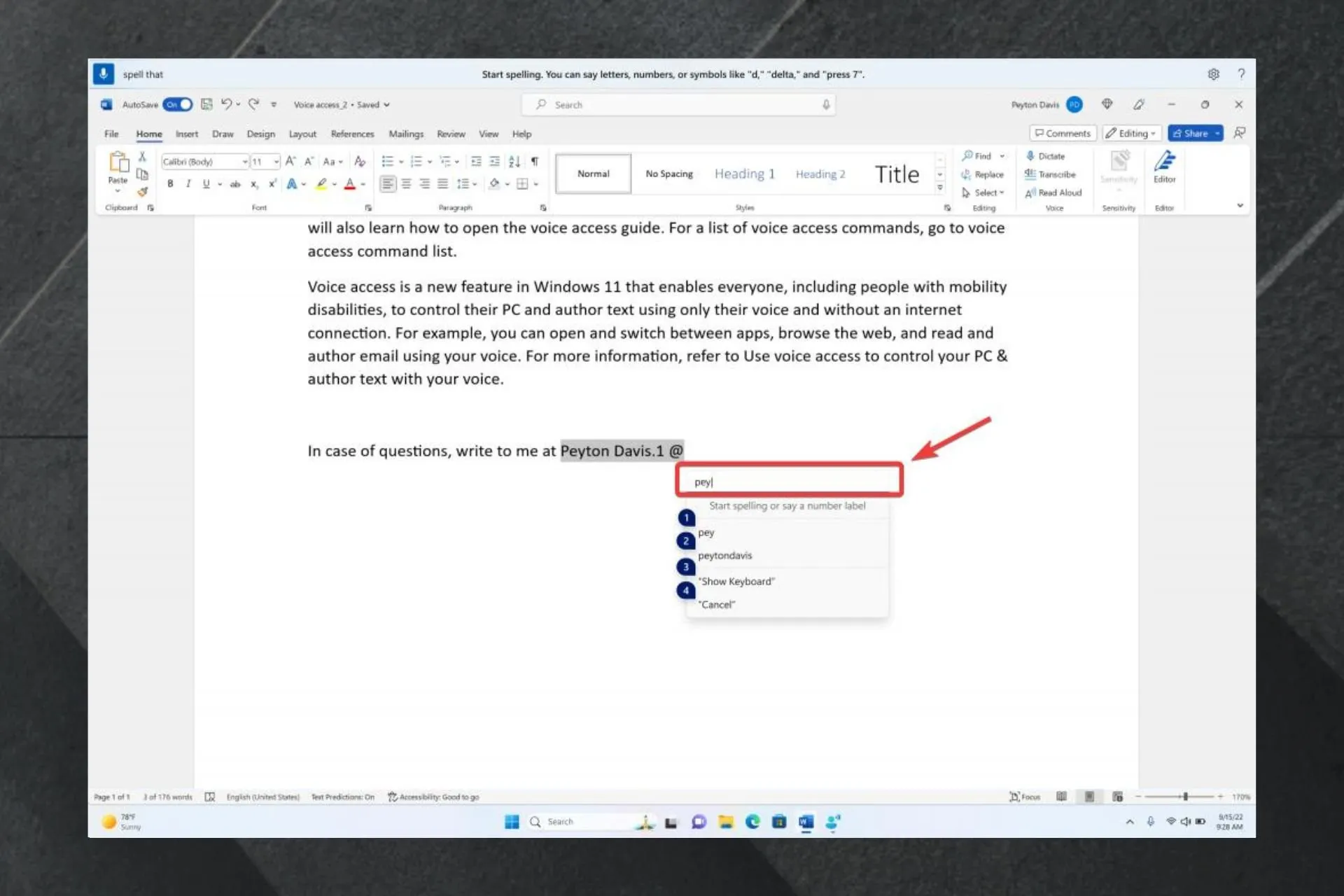
받아쓰는 모든 단어와 구는 Microsoft Word 사전에 추가되며 다음에 사용할 때 표시됩니다.
그러나 Microsoft가 Insider Build에서 이 기능을 롤링하고 있으므로 사용자가 어떻게 반응하는지에 따라 향후 변경 사항이 될 것입니다. 따라서 Microsoft Word에서 받아쓰기 실수를 올바르게 수정하기 전에 많은 버전이 있을 것입니다.
이 기능에 대해 어떻게 생각하세요? 아래 의견란에 알려주십시오.


답글 남기기